Video Tutorial Cara Menambah Data Jamaah pada Data Transaksi Perorangaan
Panduan Tertulis Cara Menambah Data Jamaah pada Data Transaksi Perorangaan
Anda dapat menambahkan jamaah ke salah satu transaksi umrah yang telah terdaftar di dalam sistem pada halaman administrasi.
A. Tambah Data Jamaah Baru di suatu Transaksi
Pada pengaturan ini Anda dapat melakukan, pada:
1. Menu “Manajemen Transaksi” > Pilih “Paket Umrah”
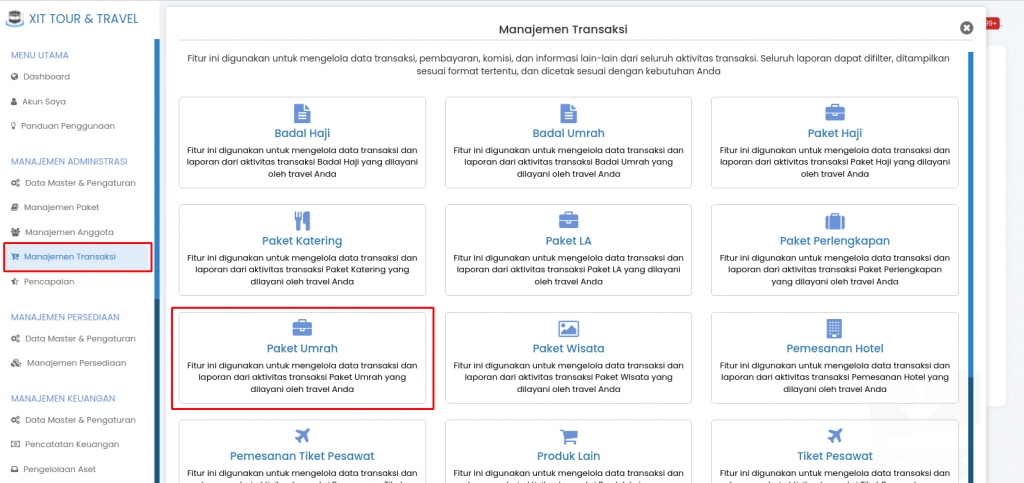
2. Setelah itu Pilih Data Transaksi
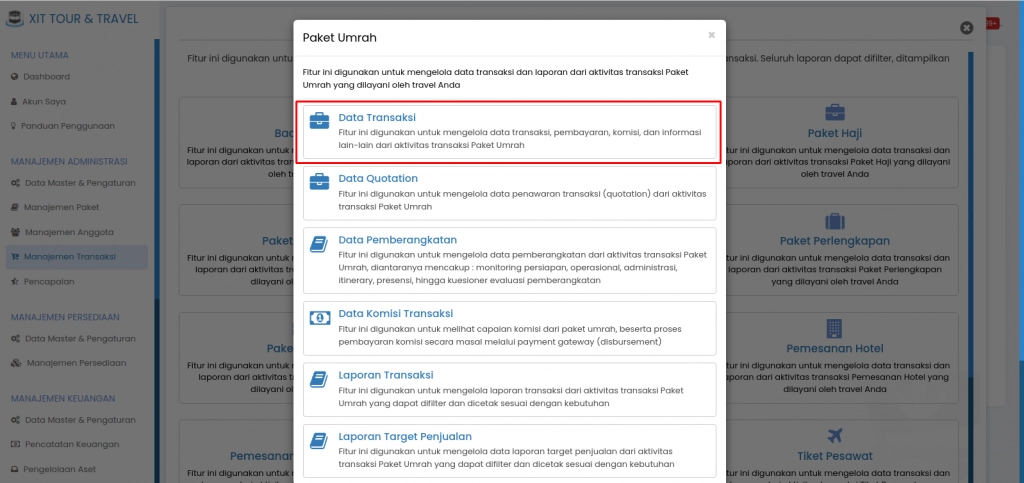
3. Klik "Detail Transaksi"
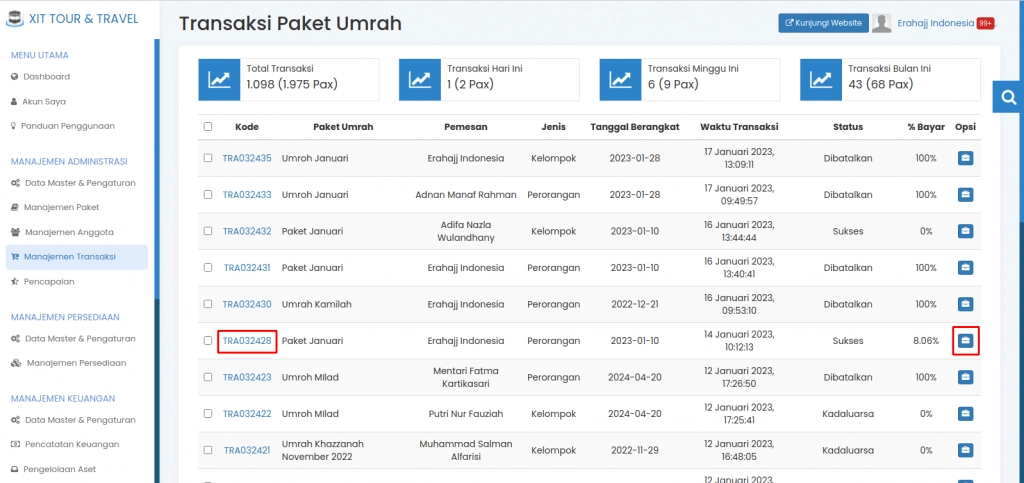
4. Klik tab "Data Jamaah"
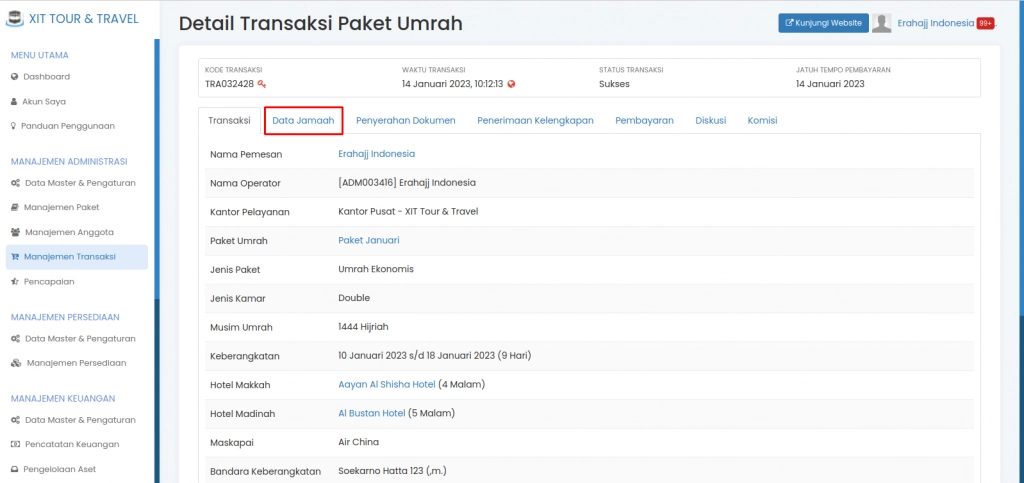
5. Untuk Menambahkan Data Jamaah dengan Klik "Tambah Data Jamaah"

6. Pilih "Entri Data Jamaah Baru"
Entri Data Jamaah Baru jika data Jamaah yang ingin ditambahkan belum pernah dimasukkan ke dalam sistem.
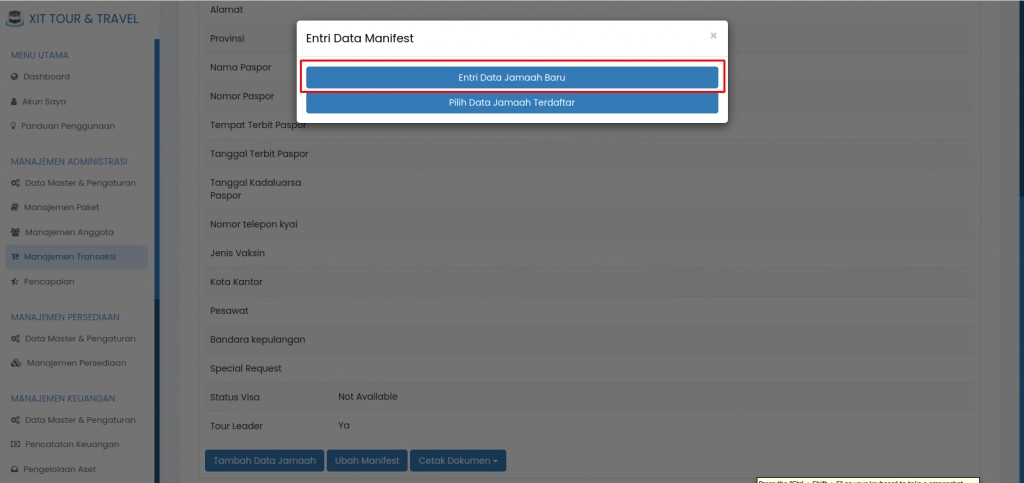
7. Isi data-data yang ada pada form, setelah itu klik "Simpan"
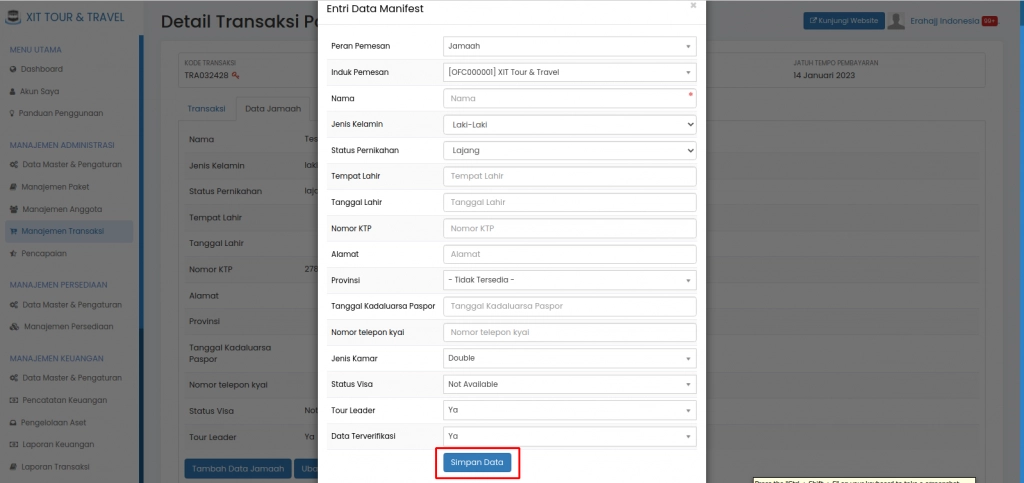
- Peran Pemesan : Pilih peran dari user yang akan Anda tambahkan ke dalam transaksi tersebut (Misal, jamaah yang ingin ditambahkan ke dalam transaksi ini perannya adalah salah satu agen Anda, maka plih peran "agen")
- Induk Pemesan : Pilih agen/cabang yang mereferensikan jamaah baru ini memesan paket umrah Anda
- Nama : Isikan nama lengkap jama'ah
- Jenis Kelamin : Pilih jenis kelamin jama'ah
- Status Pernikahan : Pilih status pernikahan jama'ah
- Tempat Lahir : Isikan tempat lahir jama'ah
- Tanggal Lahir : isikan tanggal lahir jama'ah
- Nomor KTP : Isikan nomor KTP jama'ah
- Alamat : Isikan alamat lengkap jama'ah
- Nomor Paspor : Isikan nomor paspor milik jama'ah
- Tempat Terbit Paspor : Isikan tempat terbit paspor jama'ah milik jama'ah
- Tangal Terbit Paspor : Isikan tanggal terbit paspor jama'ah milik jama'ah
- Tanggal Kadaluarsa Paspor : Isikan tanggal kadaluarsa paspor milik jama'ah
- Nomor KK : Isikan nomor Kartu Keluarga jama'ah
- Status Pekerjaan : Isikan status pekerjaan jama'ah
- Tanggal Pembuatan Paspor : Isikan tanggal pembuatan paspor milik jama'ah
- Jenis Kamar : Isikan jenis kamar hotel di Madinah maupun Mekkah yang dipilih oleh jama'ah
- Status Visa : Pilih status visa milik jama'ah
> Not Available : status visa tidak tersedia
> Requested : status visa masih dalam permintaan
> Mofa : status visa dalam konfirmasi dari kementerian haji arab saudi untuk calon jamaah umrah berdasarkan kuota yang tersedia.
> Stamped : status visa dalam proses stempel
> Rejected : status visa dalam penolakan
- Tour Leader : Pilih "Ya" jika jama'ah adalah tour leader yang jasanya digunakan oleh travel Anda, pilih "Tidak" jika jama'ah bukanlah tour leader yang jasanya digunakan oleh travel Anda
- Data Terverifikasi : Pilih 'Ya' jika data pemesan yang dimasukkan telah benar dan pemesan tidak bisa mengubah sendiri datanya, hanya administrator yang memiliki akses untuk mengubah data pemesan tersebut. Pilih 'Tidak' jika pemesan masih diberi akses untuk mengubah datanya sendiri.
B. Tambah Data Jamaah Terdaftar di suatu Transaksi
Pada pengaturan ini Anda dapat melakukan, pada:
1. Menu “Manajemen Transaksi” > Pilih “Paket Umrah”
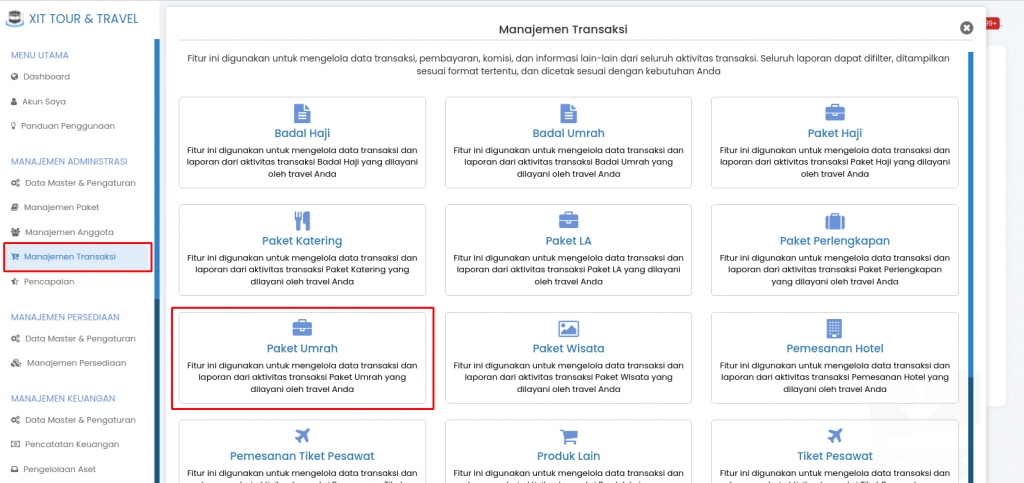
2. Setelah itu Pilih Data Transaksi
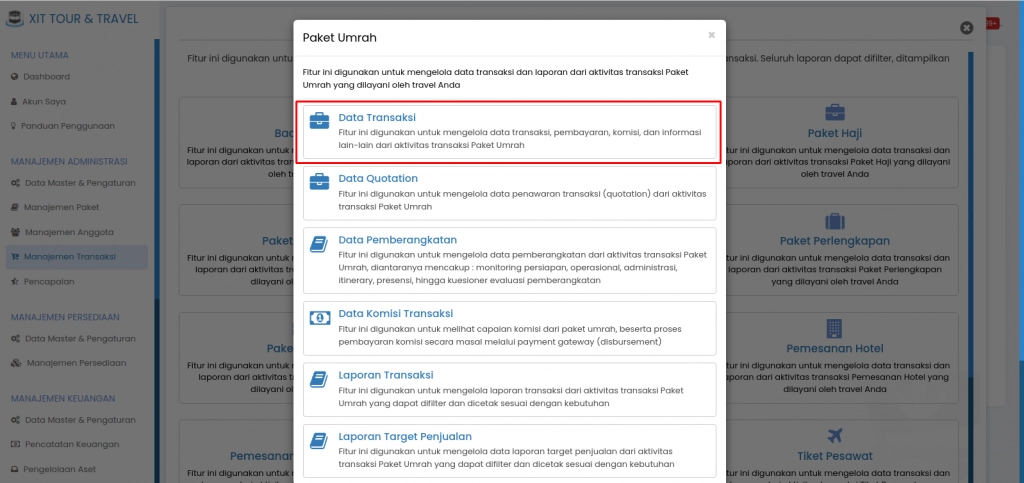
3. Klik "Detail Transaksi"
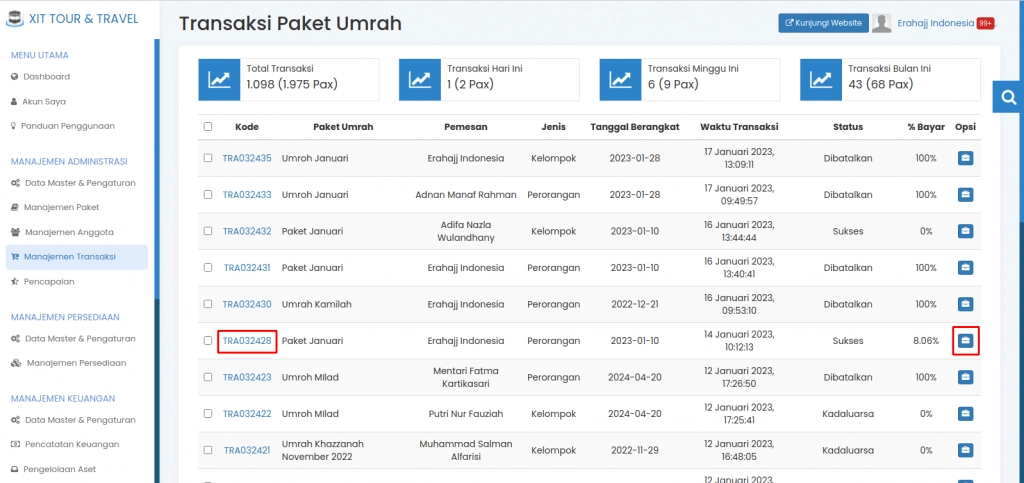
4. Klik tab "Data Jamaah"
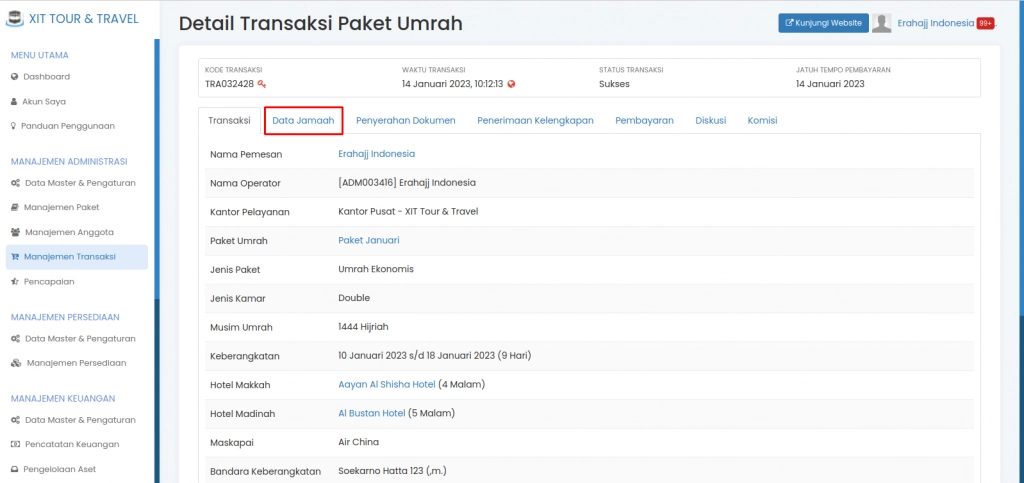
5. Untuk Menambahkan Data Jamaah dengen Klik "Tambah Data Jamaah"

6. Pilih "Pilih Data Jamaah Terdaftar"
Entri Data Jamaah Terdaftar jika data Jamaah yang ingin ditambahkan sudah pernah ditambahkan ke dalam sistem.
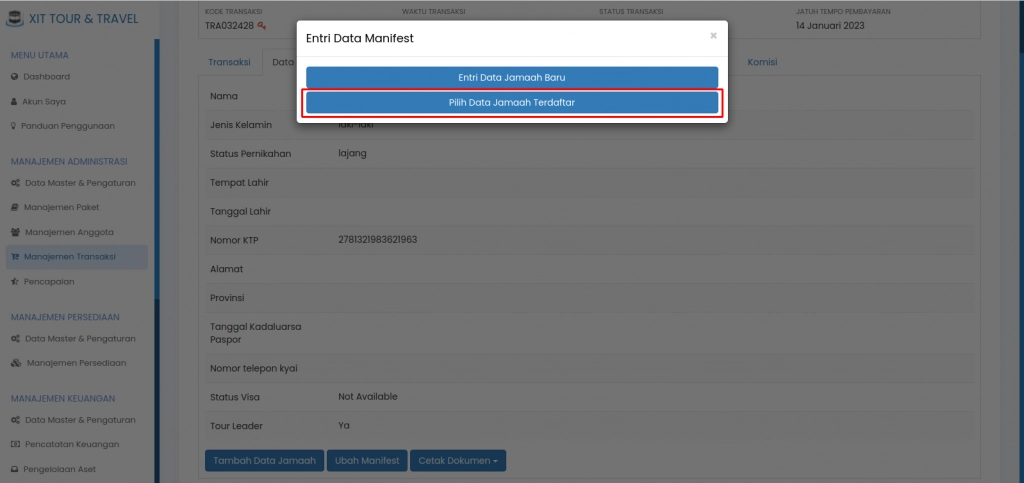
7. Setelah itu Pilih Pemesan yang Ingin Ditambahkan
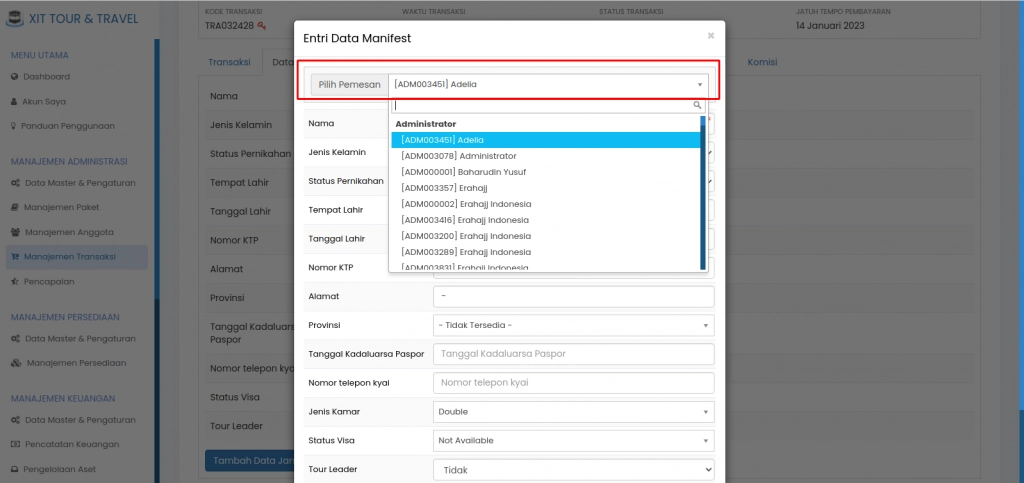
- Pilih Pemesan : Carilah nama jamaah yang ingin ditambahkan ke dalam transaksi
8. Selanjutnya Isi data-data yang ada pada form Entri Data Manifest, setelah itu klik "Simpan"
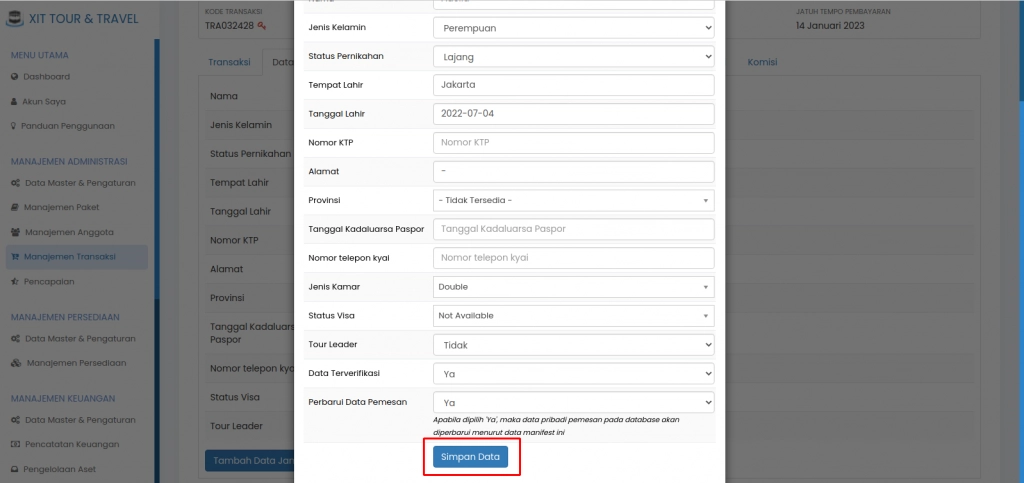
- Nama : Isikan nama lengkap jama'ah
- Jenis Kelamin : Pilih jenis kelamin jama'ah
- Status Pernikahan : Pilih status pernikahan jama'ah
- Tempat Lahir : Isikan tempat lahir jama'ah
- Tanggal Lahir : isikan tanggal lahir jama'ah
- Nomor KTP : Isikan nomor KTP jama'ah
- Alamat : Isikan alamat lengkap jama'ah
- Nomor Paspor : Isikan nomor paspor milik jama'ah
- Tempat Terbit Paspor : Isikan tempat terbit paspor jama'ah milik jama'ah
- Tangal Terbit Paspor : Isikan tanggal terbit paspor jama'ah milik jama'ah
- Tanggal Kadaluarsa Paspor : Isikan tanggal kadaluarsa paspor milik jama'ah
- Nomor KK : Isikan nomor Kartu Keluarga jama'ah
- Status Pekerjaan : Isikan status pekerjaan jama'ah
- Tanggal Pembuatan Paspor : Isikan tanggal pembuatan paspor milik jama'ah
- Jenis Kamar : Isikan jenis kamar hotel di Madinah maupun Mekkah yang dipilih oleh jama'ah
- Status Visa : Pilih status visa milik jama'ah
> Not Available : status visa tidak tersedia
> Requested : status visa masih dalam permintaan
> Mofa : status visa dalam konfirmasi dari kementerian haji arab saudi untuk calon jamaah umrah berdasarkan kuota yang tersedia.
> Stamped : status visa dalam proses stempel
> Rejected : status visa dalam penolakan
- Tour Leader : Pilih "Ya" jika jama'ah adalah tour leader yang jasanya digunakan oleh travel Anda, pilih "Tidak" jika jama'ah bukanlah tour leader yang jasanya digunakan oleh travel Anda
- Data Terverifikasi : Pilih 'Ya' jika data pemesan yang dimasukkan telah benar dan pemesan tidak bisa mengubah sendiri datanya, hanya administrator yang memiliki akses untuk mengubah data pemesan tersebut. Pilih 'Tidak' jika pemesan masih diberi akses untuk mengubah datanya sendiri.
- Perbarui Data Pemesan, apabila dipilih 'Ya', maka data pribadi pemesan pada database akan diperbarui menurut data manifest ini

